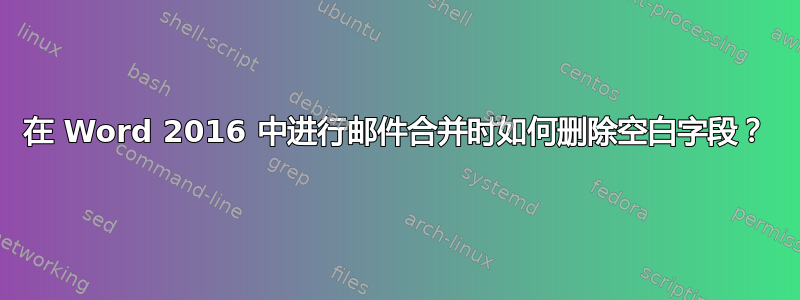
我正在使用 Excel 2016 文件中的数据在 Word 2016 中创建邮件合并。我想做两件事。
1) 进行设置,使得只有 1 行地址的记录不会打印空白,而有 2 行地址的记录则同时显示两者 2) 有一些记录带有空白字段,而我不想在这些字母上显示空白。
答案1
问题 1:
第二个地址可能存在,也可能不存在。如果不存在,则不打印空白行。
在电子表格中,您应该将地址压缩到单个单元格中(每个)。<<Street>> <<City>> <<State>> <<Zip>>您可以按 - 使用换行符将这四个地址连接成一个单元格,而不是通过四个单元格ALT-Enter,在公式中我将其称为 {AE}:
假设地址位于 A2-D2
=concatenate("{AE}{AE}",A2,"{AE}",B2," ",C2," ",D2)
使用此方法,您可以将其放置在第一个地址的旁边,并且它将以换行符开始,放在下一行:
<<Address 1>> <<Address 2>>
将显示为...
123 Street Name
Cityville, Statestown 12345
456 Road Ave.
Towntown, Provinceton 67890
感谢第二个地址开头的两个换行符。
问题2:
与上述相同,在合并文档中应用您想要看到的间距和换行符电子表格而不是 Word 文档。


